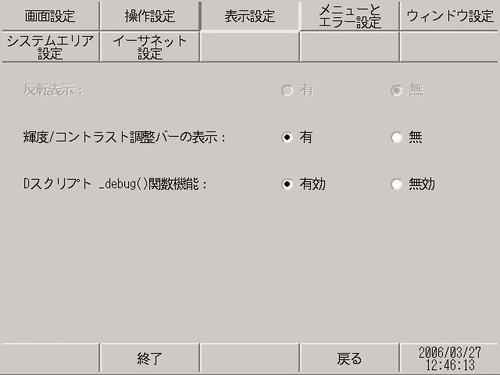{"searchBar":{"inputPlaceholder":"Search by keyword or ask a question","searchBtn":"Search","error":"Please enter a keyword to search"}}{}{}輝度 コントラストの調整方法を教えて
輝度 コントラストの調整方法については以下を参照してください。
運転中(接続機器との通信中)に、表示器画面の輝度およびコントラストを輝度/コントラスト調整バーで調整できます。

-
表示器の起動中は、輝度、コントラストは調整できません。
-
GP-4100シリーズでは、エラーメッセージまたはシステムメニューの表示中は輝度/コントラスト調整バーは表示できまん。
-
GP-4100シリーズでは、流れアラームの表示中に輝度/コントラスト調整バーを表示させると、流れアラームが非表示になります。
輝度/コントラスト調整バーを閉じると、流れアラームが再表示されます。
輝度/コントラストの調整手順
-
表示器のパネルの右上隅→左上隅または左上隅→右上隅(縦横40ドット以内)の順に0.5秒以内にタッチします。

-
輝度/コントラスト調整バーの[+]、[-]をタッチして輝度の強弱を調整します。
-
輝度/コントラスト調整バーの[X]をタッチして調整を終了します。
輝度/コントラスト調整バーの表示設定
輝度/コントラスト調整バーが画面に表示されない場合は、オフラインモードで設定を変更します。

-
設定画面の詳細は設定ガイドを参照してください。
 【マニュアル】 M.16.2.3 本体設定 - 表示設定
【マニュアル】 M.16.2.3 本体設定 - 表示設定
-
オフラインモードに入り、項目切り替えスイッチから[本体設定]をタッチします。
 【FAQ】 オフラインモードの入り方について教えて
【FAQ】 オフラインモードの入り方について教えて
-
[輝度/コントラスト調整バーの表示]で[有]を選択します。
-
[終了]をタッチしてオフラインモードを終了します。

-
GP-4100シリーズをご使用の場合は、[Top]をタッチして初期画面に戻り、[Exit]をタッチして表示される画面で[変更を保存して終了]をタッチします。
Did this answer your question?
 をタッチしてコントラスト調整バーに切り替えて、コントラストを調整します。
をタッチしてコントラスト調整バーに切り替えて、コントラストを調整します。